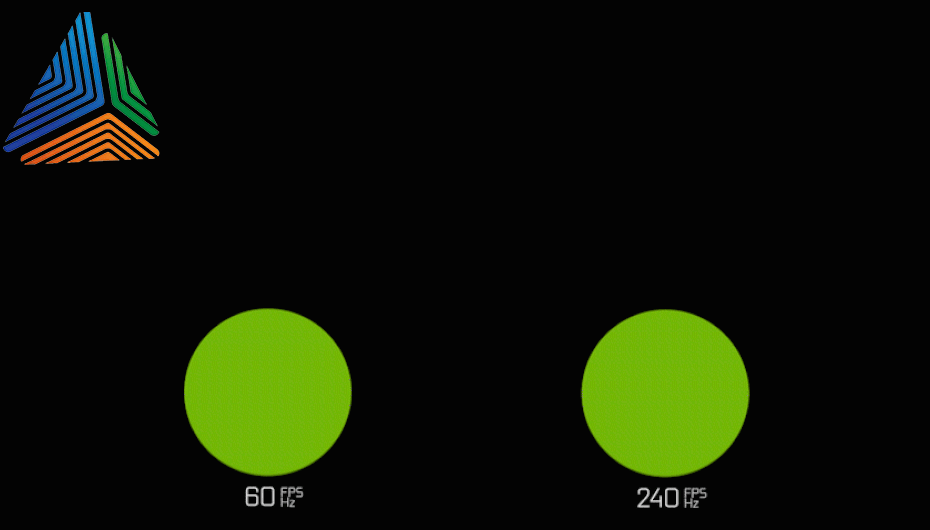اگر در حال خواندن این مقاله هستید احتمالا قصد خرید اس اس دی را دارید و قبل از اینکه دچار سردرگمی شوید حتما باید مقاله راهنمای خرید SSD را مطالعه کنید. شاید تصور کنید که تنها مواردی مثل سرعت و ظرفیت در خرید اهمیت دارند. اما خرید هارد SSD با خرید هارد دیسک بسیار متفاوت است. در نتیجه باید مواردی که روی جعبه نوشته شده را در نظر گرفت.
از طرفی درایورهای حافظه جامد (SSD) میتوانند سرعت بسیار عالی را برای بوت کردن و اجرای برنامهها در مقایسه با هاردهای قدیمی به سیستم شما تزریق کنند. اگر هنگام راهاندازی سیستم یا اجرای برنامههای کاربردی سنگین، از ساعتهای شنی و آیکونهای شلوغ روی رایانه شخصی خود ناراحت هستید، تهیه اس اس دی بهترین گزینه برای شما خواهد بود. در مقاله راهنمای خرید SSD، به دلایل و عواملی که باید قبل از خرید SSD برای کامپیوتر یا لپ تاپ خود در نظر بگیرید، خواهیم پرداخت.
اس اس دی چیست؟
هارد SSD که از سرعت خواندن و نوشتن بیشتری نسبت به هارد دیسکهای دیگر برخوردار است مخفف عبارت Solid State Drive است. این هارد که با نام «درایو حالت جامد» نیز معادلسازی شده، نوعی درایو برای ذخیرهسازی اطلاعات است. که بر پایه حافظه فلش و مشابه با مموری موبایل طراحی شده است.اس اس دیها برخلاف حافظههای HDD برای نوشتن دادهها از مغناطیس استفاده نمیکنند، بلکه دادهها را در میکروچیپها ذخیره میکنند.
درایوهای SSD با برخورداری از سرعت خواندن و نوشتن به مراتب بالاتر از هارد دیسکها، گزینه بسیار مناسبی برای افزایش سرعت و کارایی کامپیوترهای رومیزی و حتی لپ تاپها هستند. با استفاده از این حافظه، زمان تاخیر به حداقل رسیده و مقدار گرمای تولیدی هم کاهش چشمگیری داشته است. نصب سیستم عامل یا بازی مورد نظر روی حافظه SSD، سرعت لودینگ و اجرای آنها را نیز بالا برده و جانی تازه به سیستم شما میبخشد. نقطه ضعف این نوع هارد در قیمت بالا و کاهش سرعتشان با گذشت زمان است.
جدا از تمام کاراییها و عملکرد یک هارد، قیمت اس اس دی از اصلیترین مواردی است که در خرید قطعات سخت افزاری بسیار مَد نظر قرار میگیرد که با توجه به این مساله معمولاً کاربران به دنبال هاردهایی میباشند که بتوانند علی رغم سرعت بالایی که دارند از قیمت مناسبی نیز برخوردار باشند. که در این بین هاردهای با ظرفیت 120 مگابایت میتوانند گزینه نسبتاً خوبی باشند، اما لازم به ذکر است که این نوع از هاردها به نسبت هاردهای دیگر عملکرد ضعیفتری دارند و همچنین از سرعت کمتری برخوردار میباشند. به طور کلی اگر شما به دنبال یک هارد اس اس دی پر سرعت با کمترین قیمت هستید معمولاً یک هارد 500 مگابایت میتواند انتخاب خوبی برایتان به حساب آید چرا که با توجه به ظرفیت مناسبی که برای ذخیره سازی دارد بسیار کم هزینه نیز میباشد.
نحوهی انتخاب SSD مناسب برای لپ تاپ و سیستم خانگی
انتخاب درایو SSD مناسب برای شما کار دشواری نیست پس خواهش میکنیم این امر خطیر را به دوش فروشندگان بیتجربه یا ناآگاه نیاندازید و خود عمیقاً در این باره جد و جهد کنید. البته روند انتخاب و خرید از بین این همه برند گوناگون ممکن است تا حدودی دشوار و گیج کننده باشد؛ که در این زمینه نیز روی راهنمایی ما حساب کنید که کمکتان خواهیم کرد!
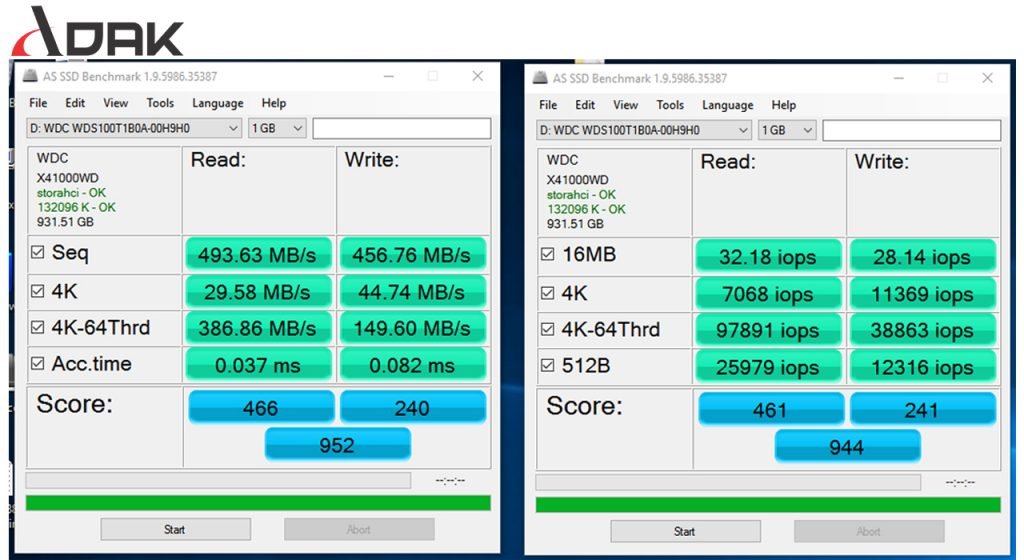
تمامی دیسکهای سخت جامد دارای خصیصهی مهمی به نام سرعت بالای دسترسی هستند و از این نظر بروزرسانی خوبی برای رایانه شما خواهند بود. توجه داشته باشید درایو SSD که تهیه میکنید باید دارای کیفیت و اطمینان پذیری بالایی باشد که با توجه به تازه بودن این فناوری کسب اطلاع از آن قدری دشوار بوده و چالش برانگیز خواهد بود. در ذیل برخی از خصوصیات بارزی که درایورهای سخت جامد باید حائز آن باشند را برشمردهایم:
سرعت بیشینهی بالا (Maximum Speed) : در دیسکهای SSD بیشینهی سرعت خواندن و نوشتن به ترتیب در حدود 400 و 300 مگابایت بر ثانیه است. البته در نظر داشته باشید که ممکن است این اعداد دقیقاً درست نباشند، گرچه تفاوت زیادی نیز نمیتوان برای آن متصور بود.
سرعتهای حقیقی بالا : گرچه ممکن است تولید کنندگان SSD ها اعداد حقیقی مربوط به سرعت خواندن / نوشتن را اعلام نکنند، با این حال آنقدر نقل و انتقال دادهها در این دست دیسکها سریع است که سرعت بالای کار تقریباً تضمین شده میباشد. اگر مایلید تا از سرعتهای حقیقی خواندن / نوشتن SSDها اطلاع حاصل کنید میتوانید سری به وب جهان گستر و پایگاهای اینترنتی گوناگون بزنید و گزارشها و بررسیهایی که از محصولات سختافزاری وجود دارد را بخوانید. مثلاً همین ,وبسایت خودمان منبعی خوب، بهروز و قابل اعتمادی برای این مورد است و میتوانید با مشاهده بررسی نوت بوکها به سرعت خواندن و نوشتن اطلاعات در حافظههای آنها پی ببرید.
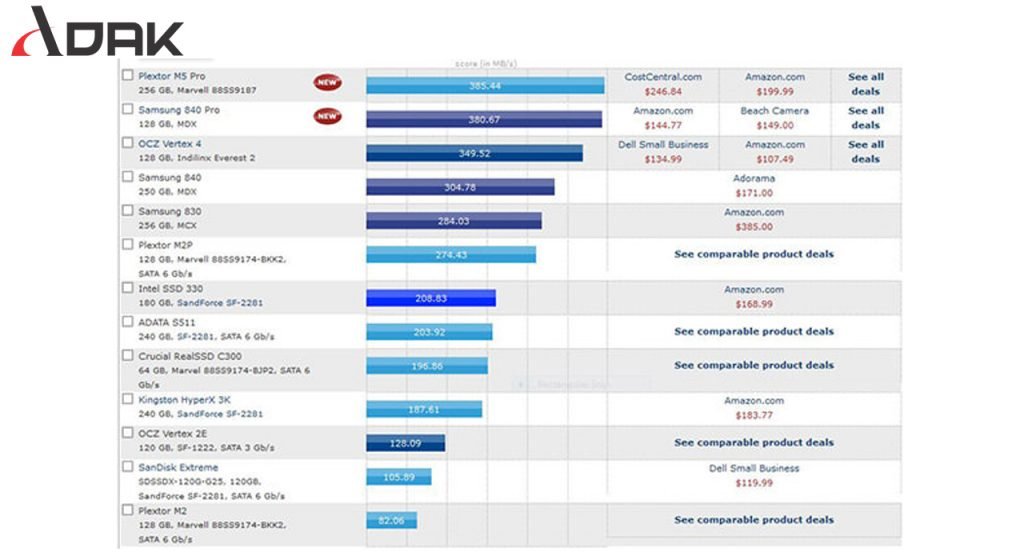
سلولهای چندگانهی ذخیره اطلاعات NAND : زمانی که قصد خرید SSD دارید با دو نوع دیسک سخت مواجه میشوید: دیسکهایی که دارای سلولهای ذخیرهی اطلاعات چندلایه (MLC) هستند یا دارای سلولهای تکلایه (SLC) میباشند. تفاوت اصلی بین این دو نوع آن است که در نمونهی چند لایه، در هر سلول حافظه میتوان اطلاعات بیشتری را ذخیره کرد. از سوی دیگر ساخت سلولهای حافظه تک لایه ارزان تر بوده و برای عموم کاربران با بودجهی محدود مناسب تر هستند. اما روی دیگر سکهی مزیت سلولهای حافظه چند لایه، میزان خطای بیشتر آنها است به همین خاطر بهتر است در چنین مواردی، محصولی خریداری شود که مجهز به سامانهی عیب یابی و رفع (ECC) میباشد.
پشتیبانی از اتصالات ساتا 3 (SATA III): اغلب SSD ها از اتصالات ساتا (SATA) بهره میبرند، با این وجود همهی آنها مجهز به جدیدترین سامانهی اتصالی ساتا 3 نیستند. گفتنی است که نرخ تبادل اطلاعات در انواع اتصال ساتا 1، 2 و 3 به ترتیب برابر با 1.5، 3.0 و 6 گیگابیت بر ثانیه است. برای اطمینان از اینکه SSD از حداکثر پهنای باند ممکن بهره میبرد، لازم است تا این دستگاه از ساتا 3 بهرهمند باشد. اگر چنین نیست، زیاد مته به خشخاش نگذارید چرا که اتصالات ساتا 2 یا حتی 1 نیز میتواند نیازمندیهای عموم کاربران را به خوبی رفع و رجوع کند.
قابلیت عیبیابی و رفع (ECC): همانطور که از نامش پیداست، این قابلیت یکی از کلیدیترین خصوصیاتی است که یک SSD باید حائز آن باشد. بدین ترتیب SSD شما قادر به تشخیص ایرادات عمومی و رفع آنهاست و نتیجه اینکه دیگر با فایلهای خراب مواجه نخواهید بود. مسلماً SSD ای که دارای قابلیت عیبیابی و رفع است قابل اتکاتر از دیگر نمونهها است.
تاریخچهی اعتبار و اطمینان به SSDها: اطمینان پذیری یکی از مبهم ترین خصیصهها برای ارزیابی است، با این حال ترفندهایی وجود دارد که میتوان برای سنجش بهینهی محصول بهره جست. نخست، به دنبال محصولاتی باشید که شرکتهای باسابقه در این حوزه نظیر OCZ یا Crucial آن را ساخته باشند. از آنجایی که فناوری ساخت SSD ها تازه است، بهتر است از کمپانیهای تازه کار در این مورد اجتناب نمایید. از این گذشته رجوع به سایت های اینترنتی و مشاهدهی رتبه بندی هایی که منتقدین و دیگر کاربران به محصولات دادهاند، خالی از لطف نیست. عموماً دیسکهایی که حائز 3.5 ستاره و بیشتر از 5 امتیاز شدهاند یک SSD قابل اطمینان میباشند. و این موضوع را مد نظر داشته باشید که ممکن است حتی کمپانیهای صاحب نام و معتبر نیز SSD قابل اطمینان با رتبهای کمتر از 3.5 ستاره تولید نماید، که باید از آنها پرهیز نمود.
ظرفیت و سرعت حافظه اس اس دی
وقتی SSD را برای لپتاپ یا دسکتاپ خود خریداری میکنید، میتوانید آن را برای سیستم عامل و برنامهها و HDD را برای دادههای خود در سیستم Dual Drive نگه دارید. اگر قصد دارید کل هارد دیسک خود را با یک SSD جدید (تک درایو) جایگزین کنید، نمیتوانید حجم کم را انتخاب کنید. کمترین ظرفیت برای یک SSD باید 250 گیگابایت باشد تا از سیستم عامل، برنامههای کاربردی و تعداد کمی داده حفاظت کند.
عملکرد SSD که مربوط به سرعت خواندن و نوشتن متوالی است در خواندن تا 500 مگابایت بر ثانیه و در نوشتن کمی کمتر میشود. فرآیند خواندن و نوشتن متوالی با بلوکهای بزرگ به هم پیوسته از دادهها برای اندازه گیری عملکرد SSD انجام می شود. Samsung Pro قابلیت خواندن متوالی تا 550 مگابایت بر ثانیه و نوشتن متوالی تا 520 مگابایت بر ثانیه را ارائه می دهد. در حالی که اطلاعات فوق برای درایوهای SSD SATA قابل استفاده است، درایوهای SSD پیشرفته M.2 میتوانند تا 3.6 گیگابیت بر ثانیه توان عملیاتی داشته باشند. این باعث می شود که SSD های M.2 از لیگ SSD های SATA خارج شوند.
فرم فکتور در هارد SSD
در این بخش راهنمای خرید SSD کامپیوتر را آوردیم، و نیازی به نگرانی در مورد فرم فاکتور نیست زیرا اندازه آنها بسیار فشرده است. این نوع SSD می تواند درست در فضای یک SSD/HDD معمولی 2.5 اینچی کوچکتر قرار بگیرد. در مورد درایوهای SSD M.2، اگر یکی را دریافت کردید، مطمئن شوید که مادربرد رایانه شما فضای کافی در کنار اسلات NVMe برای همراهی SSD جدید دارد. حتی با وجود اینکه هنوز کوچکتر از دو مورد دیگر است، مطمئن شوید که فضای کافی برای قرار دادن SSD در آن وجود دارد.
فرم فکتورها در SSD نمایانگر ویژگیهای فیزیکی آنها هستند که وزن، ابعاد و سایر ویژگیهای مشابه را توصیف میکند. وقتی صحبت از SSD به میان میآید، فناوری زیربنایی پیشرفتهای قابلتوجهی را در طول سالها از نظر عملکرد و فرم، شاهد بوده است. در نتیجه، امروزه یک SSD را می توان به چهار فاکتور طبقه بندی کرد.
1. SSD mSATA
فرم فکتور کوچکتر SSD با نام mSATA شناخته میشود. این نوع SSD یک هشتم اندازه یک درایو 2.5 اینچی است. و از طریق یک سوکت mSATA به مادربرد متصل می شود. درایوهای mSATA در تجهیزات بسیار نازک و کوچک و یا به عنوان درایو ثانویه در دسکتاپ ها استفاده میشوند.
2. 2.5 اینچ
فرم فاکتور 2.5 اینچی یادآور HDDهای سنتی است که در اکثر سیستمها یافت میشود. این نوع فرم فکتور معمولا در سیستمهایی که دارای یک درایو هستند و از طریق رابط SATA متصل می شوند استفاده میشوند. از آنجایی که بسیاری از سیستمهای ساخته شده در حال حاضر از هارد دیسک 2.5 اینچی استفاده میکنند، بنابراین فرم فاکتور 2.5 اینچی یکی از استانداردهای ترجیح داده شده برای انتخاب SSD است.
3. فرم فکتور M.2
M.2، جایگزین استاندارد mSATA میشود. که این یک فرم فکتور جدید برای SSDهای داخلی است. این ماژول شبیه به یک حافظه رم به نظر میرسد و این روزها در اکثر لپ تاپ ها کاربرد دارد. ناگفته نماند که به صورت گسترده توسط سازندگان مختلف مادربرد مورد استفاده قرار میگیرد. SSDهای M.2 در اندازههای مختلف هستند و تراشههای NAND را در یک یا هر دو طرف دارند. به طور کلی، میتوانید یک SSD M.2 با رابط SATA یا PCIe پیدا کنید، و آنهایی که رابط PCIe دارند از قیمت بالاتری برخوردارند.

4. فرم فکتور U.2
از نظر ظاهری، درایوهای SSD U.2 تا حدودی شبیه به هارد دیسکهای SATA در گذشته به نظر میرسند. آنها 2.5 اینچی هستند که نسبتاً بزرگتر از SSDهای M.2 است و بنابراین ظرفیت و اتلاف گرمای بهتری نسبت به M.2 ارائه میدهند. وقتی صحبت از نوع اتصال میشود، U.2 از رابط PCIe برای برقراری ارتباط با مادربرد استفاده میکند. با این حال، اگر بخواهید آن را به پورت M.2 وصل کنید، به یک کانکتور جداگانه، مشابه دوشاخه SATA Express نیاز دارید. یکی از مزایای U.2 نسبت به M.2 این است که از Hot Swapping پشتیبانی میکند. به این معنی که می توانید SSD را در حالی که دستگاه در حال کار است بدون نیاز به خاموش کردن/راه اندازی مجدد آن جایگزین یا اضافه کنید.
5. فرم فکتور AIC (Add in-CARD)
(AIC)، همانطور که از نامش پیداست، نوعی فرم فکتور است. که توانایی وصل کردن یک SSD را به سیستم ارائه میدهد. بنابراین، سازگاری و انعطاف پذیری بیشتری را ارائه می دهد. برای اتصال به اسلات توسعه PCIe متکی است، که اتفاقاً مزیتی نیز برای آن ایجاد میکند. برای کسانی که یک دستگاه با مادربرد نسبتا قدیمی دارند، این احتمال وجود دارد که یک رابط مدرن (مانند M.2) نداشته باشند. بنابراین برای چنین مواردی، فرم فکتور (AIC) یک موهبت الهی است و ارتقای دستگاه با یک هارد اس اس دی را آسانتر میکند. با این حال، اگر یک کارت گرافیک روی دستگاه خود نصب کردهاید، احتمالا امکان اضافه کردن یک AIC SSD وجود نداشته باشد زیرا این دو از یک اسلات استفاده می کنند. همچنین این SSD ها انتخاب مناسبی برای یک کاربر معمولی نیستند.
تکنولوژی حافظه
شاید تا به حال برایتان پیش آمده باشد که SSDها را با ظرفیت یکسان و قیمت متفاوت دیده باشید. در واقع دلیل اصلی که وجود دارد این است که این SSDها از تکنولوژیهای متفاوتی پشتیبانی میکنند. SSDها مبتنی بر حافظههای فلش با سطوح مختلف حافظه NAND هستند. جدول زیر بررسی سریع فناوری هایی را که در حال حاضر در بازار موجود هستند به ما ارائه می دهد.
| تکنولوژی سلولها | مزایا | معایب | شرح وظایف |
|---|---|---|---|
| SLC |
|
|
استفاده های صنعتی |
| MLC |
|
|
استفاده روزمره گیمرها |
| TLC |
|
|
استفاده روزمره کاربران عادی برای وبگردی |
| QLC |
|
|
انتخابی ارزان با حجم بالا |
در SSD هنوز دامنه پیشرفت به بلوغ نرسیده است، تولیدکنندگان هر روز فنآوریهای پیشرفته و تکنیکهای تولید کارآمدتری را برای بهبود عمر و عملکرد SSDها به ارمغان میآورند.

MTBF و TBW در اس اس دی
MTBF زمان بین دو خرابی را نشان میدهد. و مشخص کننده زمانی است که سیستم دوباره خراب میشود. طولانی بودن MTBF میتواند نشانه مفیدی باشد، اما تضمینی برای ماندگاری محصول نیست. قابلیت اطمینان SSDها در محدوده چند میلیون ساعت قرار دارد. اما TBW که در اس اس دیها به آن اشاره میشود میزان تحمل درایو بر اساس مقدار ترابایت نوشته شده روی چیپ ها است. TBW در هارد دیسکها اهمیت چندانی ندارد. چرا که از نظر تئوری میتوان تا بی نهایت ترابایت روی هارد دیسکها نوشت. اما در SSDها باید به آنها توجه کرد. برای خرید حتما به این دو مورد توجه کنید.
چرا اس اس دی؟
سرعت انتقال بالا، بارگذاری مستقیم بازیها، افزایش تعداد عملیاتهای ورودی و خروجی در هر ثانیه (IOPS)، سرعت بالای کپی، انتقال انواع فایلها و حرارت کمتر از جمله مزایایی است که کامپیوترهای مجهز به SSD از آن بهره میبرند.
یک هارد درایو معمولی برای دسترسی به اطلاعات به چند میلیثانیه زمان نیاز دارد. و SSD همان کار را در کسری از میلیثانیه یا به عبارت دیگر مایکروثانیه انجام میدهد. چند میلیثانیه احتمالا آنقدرها چشمگیر به نظر نرسد. اما وقتی درایو شما نیازمند دسترسی به انبوهی از فایلهایی باشد که در لوکیشنهای گوناگون ذخیره شدهاند، تمام این میلیثانیهها جمع شده و تبدیل به ثانیه میشوند.
تفاوتهای بین SSD و HDD چیست؟
با ورود نسل جدیدی از هاردها که با ساختار ساده وارد بازار شدند. سرعت انتقال و اجرای برنامهها بسیار بالا رفت. در این هاردها همانند هارد دیسکهای HDD از موتور چرخان، هد و دیگر اجزا خبری نیست. که در حالت کلی می توان این موارد را به عنوان یکی از اصلیترین تفاوتهای بین این دو هارد تلقی کرد. سرعت در زمان دسترسی به اطلاعات در هاردهای SSD بسیار سریعتر از هاردهای HDD میباشد. به گونهای که قدرتمندترین هارد دیسکها نیز توانایی رقابت با حافظههای SSD را ندارند. در حافظه های SSD سرعت انتقال بسیار بیشتر از HDD است. اما از نظر ظرفیت میتوان گفت HDD بهتر است.
هارد دیسکهای HDD معمولاً دارای قطعات و بخشهای سخت افزاری متنوعی میباشند. که سبب شده تا در مقابل صدمات بسیار حساس عمل کنند، اما هاردهای SSD معمولاً یکپارچه میباشند و از قطعات خاصی در آنها استفاده نشده است، پس با این وجود میتوان گفت هاردهای SSD در برابر هر گونه ضربه و صدمهای و حتی در دماهای بالا نیز دوام و استحکام خود را حفظ میکنند.
در جمع بندی نهایی میتوان گفت سرعت بوت کردن، اجرا، بارگذاری و انتقال دادهها و همچنین بهینه سازی مصرف انرژی در حافظههای اس اس دی به قدری سریع است که میتوان بدون اغراق از آنها به عنوان فاکتورهای اصلی در تفاوت بین این نوع از هاردها با حافظههای HDD نام برد.
مزایای انتخاب SSD برای لپ تاپ
همان طور که پیشتر گفتیم هارد SSD لپ تاپ به مراتب سریعتر از هارد دیسکهای قدیمی است. این اختلاف سرعت بعضا تا بیش از سه برابر نسبت به HDDها نیز میرسد. این حافظه به دلیل ساختار غیرمکانیکی خود وزن بسیار پایینتر و حجم کمتری نیز دارند. که آنها را به انتخابی مناسب برای لپتاپها و نوت بوکهای سبک وزن تبدیل میکنند.
از دیگر مزایای غیرمکانیکی بودن ساختار این نوع حافظهها مصرف برق بسیار کمتر است. این مورد برای لپتاپها با وجود عمر کم باطریشان مزیت بزرگی محسوب میشود. از دیگر مزایای این نوع ساختار میکروچیپ محور میتوان به تولید نویز و گرمای پایینتر نیز اشاره نمود. گرمای کمتر به معنی استهلاک کمتر و درنتیجه عمر بالاتر نیز میباشد. پس در مجموع استفاده از اس اس دی برای لپ تاپ انتخاب مناسبتری است.
راهنمای خرید SSD لپ تاپ
اگر قصد دارید حافظه HDD لپ تاپ را با یک اس اس دی جایگزین کنید، باید براساس مادربورد لپ تاپ اقدام به انتخاب SSD مناسب کنید. اکثر لپتاپها از حافظههای ۲.۵ اینچی پشتیبانی میکنند. پس بدون نگرانی میتوانید یک حافظه SSD از این نوع را با HDD جایگزین کنید. مورد دیگری که در راهنمای خرید SSD حائز اهمیت است، حداکثر ظرفیتی میباشد که لپ تاپ از آن پشتیبانی میکند. در حال حاضر بهترین گزینه استفاده از SSD و HDD به طور همزمان است. به گونهای که SSD به درایو ویندوز اختصاص پیدا کرده و فایلها در HDD ذخیره شوند.
منبع: TECHPP